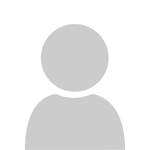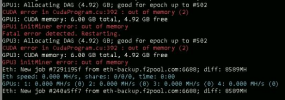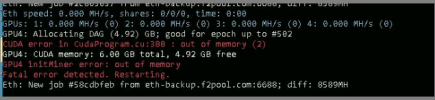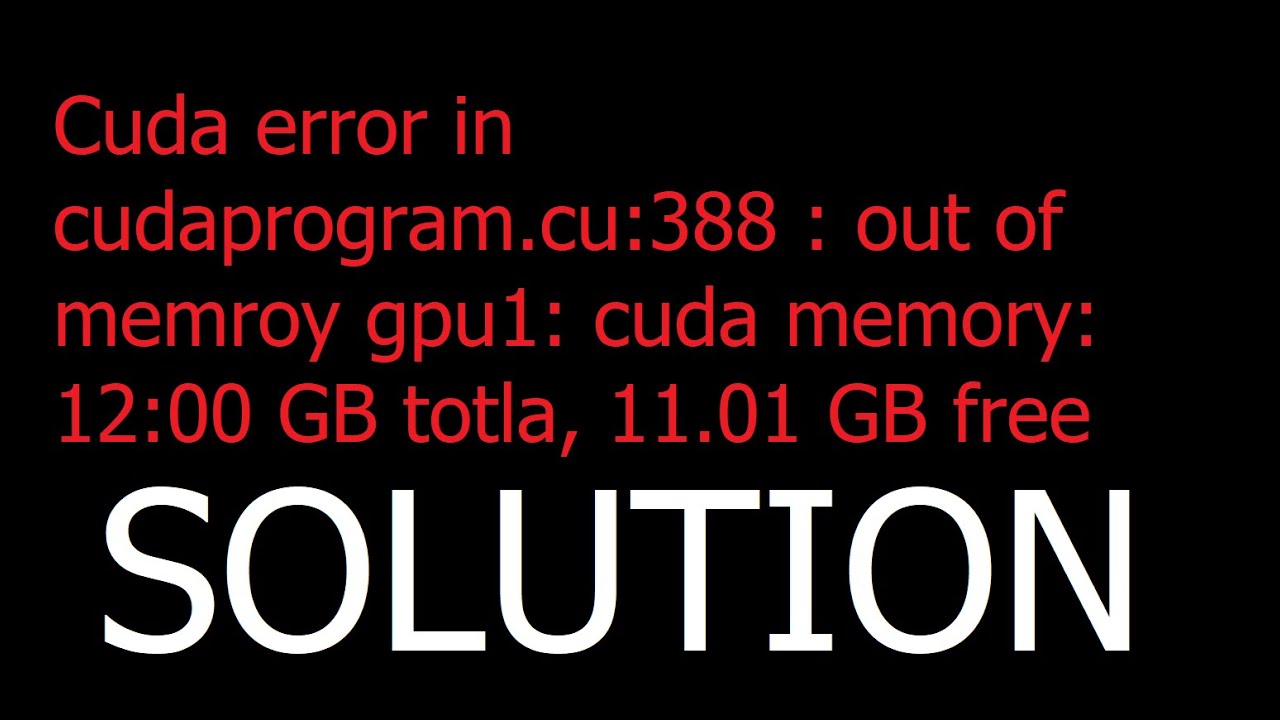Зарегистрируйтесь или войдите, чтобы отвечать
15 сообщений в этой теме
vitaly68tara
Зарегистрирован:
23-10-2019, 14:43
Сообщений: 5
У меня видеокарта GTX 1060 3 ГБ пытаясь запустить PhoenixMiner 5.4c с порта 7100 или 7200 выдает ошибку а 7008 работает в чем проблема?
DragonFly
Зарегистрирован:
15-11-2017, 13:28
Сообщений: 9
Какую ошибку выдает? Может памяти не выделяет в нужном количестве?
DragonFly
Зарегистрирован:
15-11-2017, 13:28
Сообщений: 9
У меня, когда подключаюсь на 7100 пишет занято 2.59гб, поэтому 3гб должно быть достаточно, может система резервирует под чтото?
bobakov
Зарегистрирован:
2-03-2016, 11:22
Сообщений: 45
попробуй 5.2
мне помогло, была в 5.4 и 5.5 ошибка — отсутствие opencl
vitaly68tara
Зарегистрирован:
23-10-2019, 14:43
Сообщений: 5
Запуская в майнере появляются эти данные и повторяются раз за разом.
Красным выделено
CUDA error in CudaProgram.cu:388 : out of memory (2)
GPU1 initMiner error: out of memory
Fatal error detected. Restarting.
==============================================
CUDA version: 11.0, CUDA runtime: 8.0
No OpenCL platforms found
Available GPUs for mining:
GPU1: GeForce GTX 1060 3GB (pcie 1), CUDA cap. 6.1, 3 GB VRAM, 9 CUs
Nvidia driver version: 461.40
Eth: the pool list contains 1 pool (1 from command-line)
Eth: primary pool: ltcraft.ru:7100
Starting GPU mining
GPU1: set auto fan: 65C target temp (min fan 30%, max fan 100%)
Eth: Connecting to ethash pool ltcraft.ru:7100 (proto: EthProxy)
GPU1: 49C 0% 10W
GPUs power: 9.8 W
Listening for CDM remote manager at port 3333 in read-only mode
Eth: Connected to ethash pool ltcraft.ru:7100 (185.31.161.248)
Eth: New job #62869729 from ltcraft.ru:7100; diff: 4000MH
GPU1: Starting up… (0)
GPU1: Generating etchash light cache for epoch #201
Light cache generated in 2.1 s (19.2 MB/s)
GPU1: Allocating DAG (2.59) GB; good for epoch up to #203
CUDA error in CudaProgram.cu:388 : out of memory (2)
GPU1: CUDA memory: 3.00 GB total, 2.43 GB free
GPU1 initMiner error: out of memory
Fatal error detected. Restarting.
Eth speed: 0.000 MH/s, shares: 0/0/0, time: 0:00
DragonFly
Зарегистрирован:
15-11-2017, 13:28
Сообщений: 9
В логе пишет:
Первое — GPU1: Allocating DAG (2.59) GB; good for epoch up to #203
Означает, что для работы надо 2.59 гб видеопамяти.
Второе — GPU1: CUDA memory: 3.00 GB total, 2.43 GB free
Означает, что свободно 2.43Гб, получается памяти не хватает, если освободить немного памяти около 200 мегабайт, то ошибка пропадет. Нужно для теста завершить работу ненужных программ и проверить сколько освободилось видеопамяти.
Кто знает как выжать с GTX1080 макси в PhoenixMiner_5.4c ? Что нужно изменить в бат файле ? У меня показывает 21.326 MH/S GPU 61C 42% 129W
DragonFly
Зарегистрирован:
15-11-2017, 13:28
Сообщений: 9
Можно добавить параметр -straps с числом от 1 до 6, у меня работает с параметром 3. Нужно подобрать наиболее оптимальный, при котором видеокарта работает стабильно. Для 1080ti нормальная скорость 30-36.
85 -fanmin 30 -Rmode 1 -fret 1 -rate 1 -coin eth -straps 3
pause
и желтым выскакивает error 31
GPU: unable to set straps: error 31
you have to run PhoenixMiner as administrator to set straps
помогите решить проблему.. захотел начать майнить у меня 1050 ti но почему то выдает такую ошибку.. после все начинается заново
2021.03.25:18:27:34.848: main Phoenix Miner 5.5c Windows/msvc — Release build
2021.03.25:18:27:34.848: main Cmd line: -pool ssl://eu1.ethermine.org:5555 -pool2 ssl://us1.ethermine.org:5555 -wal 0x9721d0645913ff71Ee1f2bF3db3574c6D6748BCD.mypc
2021.03.25:18:27:35.053: main CUDA version: 11.0, CUDA runtime: 8.0
2021.03.25:18:27:35.073: main No OpenCL platforms found
2021.03.25:18:27:35.073: main Available GPUs for mining:
2021.03.25:18:27:35.074: main GPU1: GeForce GTX 1050 Ti (pcie 6), CUDA cap. 6.1, 4 GB VRAM, 6 CUs
2021.03.25:18:27:35.154: main NVML library initialized
2021.03.25:18:27:35.187: main Nvidia driver version: 457.51
2021.03.25:18:27:35.759: main Eth: the pool list contains 2 pools (2 from command-line)
2021.03.25:18:27:35.759: main Eth: primary pool: ssl://eu1.ethermine.org:5555
2021.03.25:18:27:35.760: main Starting GPU mining
2021.03.25:18:27:35.911: wdog Starting watchdog thread
2021.03.25:18:27:36.248: main Eth: Connecting to ethash pool ssl://eu1.ethermine.org:5555 (proto: EthProxy)
2021.03.25:18:27:36.249: main GPU1: 29C 45% 37W
GPUs power: 36.7 W
2021.03.25:18:27:36.493: main Listening for CDM remote manager at port 3333 in read-only mode
2021.03.25:18:27:36.574: eths Eth: Connected to SSL ethash pool eu1.ethermine.org:5555 (172.65.207.106)
2021.03.25:18:27:36.964: eths Eth: Send: {«id»:1,»jsonrpc»:»2.0″,»method»:»eth_submitLogin»,»worker»:»eth1.0″,»params»:[«0x9721d0645913ff71Ee1f2bF3db3574c6D6748BCD.mypc»]}
2021.03.25:18:27:37.127: eths Eth: Received: {«id»:1,»jsonrpc»:»2.0″,»result»:true}
2021.03.25:18:27:37.127: eths Eth: Send: {«id»:5,»jsonrpc»:»2.0″,»method»:»eth_getWork»,»params»:[]}
2021.03.25:18:27:37.290: eths Eth: Received: {«id»:0,»jsonrpc»:»2.0″,»result»:[«0xbd81554fc09f07cf8024451b32093299ce64b5be5f366a5d99909431b2a5411f»,»0x3ba1ec7dd7e5aad3c65bafbe04baad8cc72d5157dbce5701db30c476f182011f»,»0x0000000112e0be826d694b2e62d01511f12a6061fbaec8bc02357593e70e52ba»,»0xb8c45f»]}
2021.03.25:18:27:37.290: eths Eth: New job #bd81554f from ssl://eu1.ethermine.org:5555; diff: 4000MH
2021.03.25:18:27:37.292: GPU1 GPU1: Starting up… (0)
2021.03.25:18:27:37.292: GPU1 GPU1: Generating ethash light cache for epoch #403
2021.03.25:18:27:40.215: eths Eth: Received: {«id»:0,»jsonrpc»:»2.0″,»result»:[«0x41d7cb3975d158c6ff27a448aaa01466ef5e430b547711629e803e0b0c5bbf36″,»0x3ba1ec7dd7e5aad3c65bafbe04baad8cc72d5157dbce5701db30c476f182011f»,»0x0000000112e0be826d694b2e62d01511f12a6061fbaec8bc02357593e70e52ba»,»0xb8c45f»]}
2021.03.25:18:27:40.215: eths Eth: New job #41d7cb39 from ssl://eu1.ethermine.org:5555; diff: 4000MH
2021.03.25:18:27:41.136: GPU1 Light cache generated in 3.8 s (17.3 MB/s)
2021.03.25:18:27:41.437: main Eth speed: 0.000 MH/s, shares: 0/0/0, time: 0:00
2021.03.25:18:27:41.463: GPU1 GPU1: Allocating DAG (4.16) GB; good for epoch up to #405
2021.03.25:18:27:41.465: GPU1 CUDA error in CudaProgram.cu:388 : out of memory (2)
2021.03.25:18:27:41.465: GPU1 GPU1: CUDA memory: 4.00 GB total, 3.30 GB free
2021.03.25:18:27:41.465: GPU1 GPU1 initMiner error: out of memory
2021.03.25:18:27:41.465: wdog Fatal error detected. Restarting.
2021.03.25:18:27:44.224: eths Eth: Received: {«id»:0,»jsonrpc»:»2.0″,»result»:[«0x9e027f4e1d4d019c814c17cfc06ba74d0cabed295efcbaf2d429379cd359622d»,»0x3ba1ec7dd7e5aad3c65bafbe04baad8cc72d5157dbce5701db30c476f182011f»,»0x0000000112e0be826d694b2e62d01511f12a6061fbaec8bc02357593e70e52ba»,»0xb8c45f»]}
2021.03.25:18:27:44.224: eths Eth: New job #9e027f4e from ssl://eu1.ethermine.org:5555; diff: 4000MH
2021.03.25:18:27:46.601: main Eth speed: 0.000 MH/s, shares: 0/0/0, time: 0:00
2021.03.25:18:27:46.965: eths Eth: Send: {«id»:5,»jsonrpc»:»2.0″,»method»:»eth_getWork»,»params»:[]}
2021.03.25:18:27:47.130: eths Eth: Received: {«id»:0,»jsonrpc»:»2.0″,»result»:[«0x9e027f4e1d4d019c814c17cfc06ba74d0cabed295efcbaf2d429379cd359622d»,»0x3ba1ec7dd7e5aad3c65bafbe04baad8cc72d5157dbce5701db30c476f182011f»,»0x0000000112e0be826d694b2e62d01511f12a6061fbaec8bc02357593e70e52ba»,»0xb8c45f»]}
-
#21
Такое могу предоставить только завтра
вот завтра со скрином и подробным изложением сути и приходите)
а так — скрин кинете и попросите совета, что же делать. Что майнить и как.
-
#22
но для себя нашёл лишь воду

-
#23
Карта брата, просто это отдельный пк и он майнил на kryptex, сейчас ищет альтернативы
Ergo (ERG)
-
#24
Доброго времени суток, недавно решил попробовать для себя майнинг, зарегал кошелёк, скачал phoenix, и всё на этом…
Кидает ошибку при запуске:
Посмотреть вложение 196954
Комп средний:
i5-3470
8 gb ram (одной плашкой, хочу докупить)
GTX 1650 (4gb)
БП на 750 в.
HDD (2шт. один на 1тб, второй на 500гб)
Мать: h61m-vg3 asrock
Windows 10 pro (19042)Находил подобную тему, но для себя нашёл лишь воду, прошу с пониманием сказать где я творю х.ню и чего мне с этой ошибкой делать, буду вам очень признателен.
Чо, гей-мирок, не выдиржала душа, решил папробовать памайнить? Нуда, в шараги то коникулы, ага ,,,. давай дирзай
-
#25
ну зачем?.зачем?, мистер Андерсен?…))))
-
#26
Доброго времени суток, недавно решил попробовать для себя майнинг, зарегал кошелёк, скачал phoenix, и всё на этом…
Кидает ошибку при запуске:
Посмотреть вложение 196954
Комп средний:
i5-3470
8 gb ram (одной плашкой, хочу докупить)
GTX 1650 (4gb)
БП на 750 в.
HDD (2шт. один на 1тб, второй на 500гб)
Мать: h61m-vg3 asrock
Windows 10 pro (19042)Находил подобную тему, но для себя нашёл лишь воду, прошу с пониманием сказать где я творю х.ню и чего мне с этой ошибкой делать, буду вам очень признателен.
Намайни пару монет эфира классик и жди когда обычный эфир уйдет на другой алгоритм консенсуса. Есть шанс неплохо поднять. А так, твоя карта на классике будет давать пару баксов в день плюс минус.
-
#27
CUDA error in CudaProgram.cu:388 : out of memory
запустил два майнера на Линуксе по ошибке.
вышла такая вот фигня
как сбросить онлайн без перезагрузки?
-
#28
Тоже вышла такая ошибка.
Есть 2 фермы с картами 1660s. На одной все норм, на другой CUDA error in CudaProgram.cu:388 : out of memory
Обновил майнер, тоже самое стало, но 392: CUDA error in CudaProgram.cu:392 : out of memory
Кто-то писал, что памяти в картах мало, но даг файл же меньше 5 Гб
Виртуальной добавил тоже до 70 Гб
Че ему не нравится?
-
#29
Тоже вышла такая ошибка.
Есть 2 фермы с картами 1660s. На одной все норм, на другой CUDA error in CudaProgram.cu:388 : out of memory
Обновил майнер, тоже самое стало, но 392: CUDA error in CudaProgram.cu:392 : out of memoryПосмотреть вложение 289173
Посмотреть вложение 289174Кто-то писал, что памяти в картах мало, но даг файл же меньше 5 Гб
Виртуальной добавил тоже до 70 Гб
Че ему не нравится?
На винде и фениксе уже памяти впритык.У меня на тирексе еще 100 мб осталось.Винда резервирует памяти почти гиг из карты с которой идёт видеосигнал на монитор+дагфайл почти 5гигов.Вариант временный поменять майнер или поставить карту с большей памятью на видеовывод
Tit4
Пляшущий с бубном
-
#30
Есть решение? Такая же ерунда приключилась после перезагрузки…
Если другой майнер для винды, то какой?
Последнее редактирование: 27 Июн 2022
Tit4
Пляшущий с бубном
-
#31
Решение нашлось — обновите дрова! Странно, что никто это не смог посоветовать
!
Are you looking for an answer to the topic “pytorch cuda out of memory“? We answer all your questions at the website barkmanoil.com in category: Newly updated financial and investment news for you. You will find the answer right below.
Keep Reading
How do I fix Cuda out of memory error?
To Solve RuntimeError: CUDA out of memory. Tried to allocate Error Just reduce the batch size In my case I was on batch size of 32 So that I just changed it to 15 And My error was solved.
What does Cuda out of memory mean?
My model reports “cuda runtime error(2): out of memory” As the error message suggests, you have run out of memory on your GPU. Since we often deal with large amounts of data in PyTorch, small mistakes can rapidly cause your program to use up all of your GPU; fortunately, the fixes in these cases are often simple.
PYTORCH COMMON MISTAKES – How To Save Time 🕒
PYTORCH COMMON MISTAKES – How To Save Time 🕒
PYTORCH COMMON MISTAKES – How To Save Time 🕒
Images related to the topicPYTORCH COMMON MISTAKES – How To Save Time 🕒
How do I clear my graphics card memory?
What can I do to free up the GPU’s memory in Windows 11?
- Adjust paging file settings for the game drive. …
- Use the 3GB switch. …
- Perform program and game updates. …
- Update the graphics driver. …
- Tweak the graphics card settings. …
- Check for unnecessary background programs. …
- Adjust the program’s video resolution.
What causes Cuda error?
What is the Error? This error occurs due to the following two reasons: Inconsistency between the number of labels/classes and the number of output units. The input of the loss function may be incorrect.
How do I increase virtual memory?
How to Increase Your Virtual Memory
- Head to Control Panel > System and Security > System.
- Select Advanced System Settings to open your System Properties. Now open the Advanced tab.
- Under Performance, select Settings. Open the Advanced tab. Under Virtual memory, select Change. Here are your Virtual Memory options.
What is CUDA memory?
It is used for storing data that will not change over the course of kernel execution. It supports short-latency, high-bandwidth, read-only access by the device when all threads simultaneously access the same location. There is a total of 64K constant memory on a CUDA capable device. The constant memory is cached.
How does PyTorch allocate memory?
Memory management
PyTorch uses a caching memory allocator to speed up memory allocations. This allows fast memory deallocation without device synchronizations. However, the unused memory managed by the allocator will still show as if used in nvidia-smi .
See some more details on the topic pytorch cuda out of memory here:
Frequently Asked Questions — PyTorch 1.11.0 documentation
My model reports “cuda runtime error(2): out of memory” … As the error message suggests, you have run out of memory on your GPU. Since we often deal with large …
+ Read More
“RuntimeError: CUDA error: out of memory” – Stack Overflow
The error occurs because you ran out of memory on your GPU. One way to solve it is to reduce the batch size until your code runs without …
+ Read More Here
How to avoid “CUDA out of memory” in PyTorch – Local Coder
Actually, CUDA runs out of total memory required to train the model. You can reduce the batch size. Say, even if batch size of 1 is not working (happens when …
+ Read More
What Is Causing Gpu To Run Out Of Memory Pytorch?
In my model, it appears that “cuda runtime error(2): out of memory” is occurring due to a GPU memory drain. Because PyTorch typically manages …
+ View More Here
How do I increase virtual memory in Windows?
Click Start > Settings > Control Panel. Double-click the System icon. In the System Properties dialog box, click the Advanced tab and click Performance Options. In the Performance Options dialog, under Virtual memory, click Change.
How much virtual memory do I need for mining?
Most mining software requires at least 16 GB virtual memory. In systems with many GPU’s, even more virtual memory is required to be able to work well with all mining software and algorithms. A good rule of thumb is to allocate 4 GB plus the total amount of memory on all GPU’s.
Why is my GPU out of memory?
Out-of-memory error occurs when MATLAB asks CUDA(or the GPU Device) to allocate memory and it returns an error due to insufficient space. For a big enough model, the issue will occur across differnet releases since the issue is with the GPU hardware.
How do I fix my video memory running out?
Quick Navigation :
- Fix: Check If Your Computer Meet the Game’s System Requirements.
- Fix 2: Customize the Virtual Memory Size.
- Fix 3: Update the Graphics Driver.
- Fix 4: Modify the Graphics Card Settings.
- Fix 5: Check If There Is a Latest Game Patch.
- User Comments.
SOLUTION: Cuda error in cudaprogram.cu:388 : out of memroy gpu memory: 12:00 GB totla, 11.01 GB free
SOLUTION: Cuda error in cudaprogram.cu:388 : out of memroy gpu memory: 12:00 GB totla, 11.01 GB free
SOLUTION: Cuda error in cudaprogram.cu:388 : out of memroy gpu memory: 12:00 GB totla, 11.01 GB free
Images related to the topicSOLUTION: Cuda error in cudaprogram.cu:388 : out of memroy gpu memory: 12:00 GB totla, 11.01 GB free
How do you check which Cuda version is installed?
3 ways to check CUDA version
- Perhaps the easiest way to check a file. Run cat /usr/local/cuda/version.txt. …
- Another method is through the cuda-toolkit package command nvcc . Simple run nvcc –version . …
- The other way is from the NVIDIA driver’s nvidia-smi command you have installed. Simply run nvidia-smi .
What is CUDA computing?
CUDA® is a parallel computing platform and programming model developed by NVIDIA for general computing on graphical processing units (GPUs). With CUDA, developers are able to dramatically speed up computing applications by harnessing the power of GPUs.
What does Nvidia SMI do?
The NVIDIA System Management Interface (nvidia-smi) is a command line utility, based on top of the NVIDIA Management Library (NVML), intended to aid in the management and monitoring of NVIDIA GPU devices.
What happens if virtual memory is too high?
The bigger the virtual memory space, the bigger the adress table becomes in which is written, which virtual adress belongs to which physical adress. A big table can theoreticaly result in slower translation of the adresses and therefore in slower reading and writing speeds.
What should my virtual memory be set at 16GB RAM?
If you are lucky enough that you have more than 16 GB of RAM in the system, we suggest that the page file minimum be set between 1 and 1.5 times the amount of RAM.
How much virtual memory should 8gb RAM have?
To calculate the “general rule” recommended size of virtual memory in Windows 10 per the 8 GB your system has, here’s the equation 1024 x 8 x 1.5 = 12288 MB.
How is memory allocated in CUDA?
Memory management on a CUDA device is similar to how it is done in CPU programming. You need to allocate memory space on the host, transfer the data to the device using the built-in API, retrieve the data (transfer the data back to the host), and finally free the allocated memory.
How does CUDA unified memory?
Unified Memory combines the advantages of explicit copies and zero-copy access: the GPU can access any page of the entire system memory and at the same time migrate the data on-demand to its own memory for high bandwidth access.
How does CUDA managed memory work?
When code running on a CPU or GPU accesses data allocated this way (often called CUDA managed data), the CUDA system software and/or the hardware takes care of migrating memory pages to the memory of the accessing processor.
Does PyTorch automatically use GPU?
If you are tracking your models using Weights & Biases, all your system metrics, including GPU utilization, will be automatically logged. Some of the most important metrics logged are GPU memory allocated, GPU utilization, CPU utilization, etc.
reduce batch_size to solve CUDA out of memory in PyTorch
reduce batch_size to solve CUDA out of memory in PyTorch
reduce batch_size to solve CUDA out of memory in PyTorch
Images related to the topicreduce batch_size to solve CUDA out of memory in PyTorch
How do I enable CUDA in PyTorch?
5 Steps to Install PyTorch With CUDA 10.0
- Check if CUDA 10.0 is installed. cat /usr/local/cuda/version.txt.
- [For conda] Run conda install with cudatoolkit. conda install pytorch torchvision cudatoolkit=10.0 -c pytorch.
- Verify PyTorch is installed. Run Python with. import torch. …
- Verify PyTorch is using CUDA 10.0. Run Python with.
Do I need to install CUDA for PyTorch?
To install PyTorch via pip, and do not have a CUDA-capable system or do not require CUDA, in the above selector, choose OS: Windows, Package: Pip and CUDA: None. Then, run the command that is presented to you.
Related searches to pytorch cuda out of memory
- pytorch backward cuda out of memory
- pytorch runtimeerror cuda out of memory. tried to allocate
- Avoid cuda out of memory
- pytorch lightning cuda out of memory
- pytorch cuda out of memory. tried to allocate
- windows pytorch cuda out of memory
- Model to device CUDA out of memory
- pytorch gpu cuda out of memory
- cuda out of memory reserved in total by pytorch
- pytorch cuda memory
- pytorch ddp cuda out of memory
- catch cuda out of memory
- cuda out of memory pytorch clear
- model to device cuda out of memory
- CUDA out of memory pytorch
- cuda out of memory tried to allocate
- avoid cuda out of memory
- pytorch load model cuda out of memory
- pytorch cuda out of memory inference
- pytorch runtimeerror cuda out of memory
- pytorch catch cuda out of memory error
- pytorch inference cuda out of memory
- cuda out of memory kaggle
- CUDA out of memory tried to allocate
- pytorch cuda running out of memory
- cuda out of memory pytorch
- pytorch dataloader cuda out of memory
- pytorch cuda out of memory after epoch
Information related to the topic pytorch cuda out of memory
Here are the search results of the thread pytorch cuda out of memory from Bing. You can read more if you want.
You have just come across an article on the topic pytorch cuda out of memory. If you found this article useful, please share it. Thank you very much.
Исправляем ошибку при майнинге Ethereum на GeForce 1050
Все кто занимается добычей криптовалюты, рано или поздно сталкиваются с определенными проблемами в работе оборудования. Часто, решаются они быстро, а в большинстве случаев, вовсе проходят сами, после автоматического обновления ПО.
Сегодня же, поговорим о ошибке «CUDA error», а если быть точнее, то о том, как её победить. Я лично столкнулся с подобной проблемой, по-этому знаю о чем говорю. Не буду мучить вас предысториями о том, как у меня все начиналось и как я от этого страдал — это лишнее. Давайте сразу приступим к сути вопроса и его решению.
Если вы занимаетесь добычей Ethereum (эфириума), и у вас возникает такая ошибка (ниже выложу скрин), значит мой метод решения именно для вас:
Решение ошибки CUDA error
Шаг 1. На рабочем столе находим «Мой компьютер» нажимаем на него правой кнопкой, и выбираем последний пункт «Свойства»
Шаг 2. Идем по пути: «Дополнительные параметры системы» — «Дополнительно» — «Параметры» — опять «Дополнительно»
Шаг 3. Нажимаем кнопку «Изменить» возле надписи «Виртуальная память»
Шаг 4. Вводим нужную цифру (напомним, что она не должна быть ниже 16 000 Мб)
Собственно все. После таких манипуляций, мой риг сново ожил, а майнинг вернулся на прежний уровень дохода. Для тех кто не понял, что нужно делать, ниже оставлю видео, как это выглядит у меня, а там уже разберетесь. Собственно вот, как и обещал!
[creativ_media type=»youtube» url=»www.youtube.com/watch?v=Y-F-VcsUUpI»]
Не знаю, поможет ли вам этот способ, но мне помог. На самом деле, ошибки связанные с файлом подкачки, довольно таки частые, а данный метод поможет их решить. Всем хорошего майнинга и меньше ошибок при добыче крипты!
Источник
Пример решения 3
Часто драйвера версии 20.11.2 исправляют ошибку.
Протестирована работа на Windows 19.09. Версия 5.4c работает.
Бывает такая же проблема на RX580 8 ГБ (clSetKernelArg (-48)). Нужно так же переустановить программное обеспечение драйвера AMD (Adrenalin версии 20.8.1) с включенной функцией сброса до заводских настроек, и проблема исчезнет. Также нужно отключить автоматические обновления в настройках Adrenalin, так как он что-то обновляет автоматически. Поэтому, чтобы решить эту проблему, нужно переустановить драйверы на старую версию, которая, как вы знаете, раньше работала нормально.
Так же многим помогает добавление параметра -eres -1 или -eres 0 но ни в коем случае ни -eres 2.
Пример: PhoenixMiner.exe -pool eth-eu2.nanopool.org:9999 -wal 0xBB942274AB3C8285400519e7F0c343Fca2394908.my -gser 10 -rvram -1 -eres 0 pause
CUDA error — cannot allocate big buffer for DAG как исправить
Майнингом криптовалют не пытаются заниматься только самые ленивые. Результаты этой работы зависят от вычислительных мощностей компьютера, в частности видеокарты. Каждый день компьютер должен находить все новые данные в виде хэша. Но в некоторых случаях пользователи сталкиваются с ошибкой CUDA error – cannot allocate big buffer for DAG. Как её исправить, вы узнаете из этой статьи.
Для чего нужен файл DAG
DAG — это определенный блок данных, который используется при поиске элементов блокчейна в сети. Он построен на алгоритме Dagger Hashimoto. Добываемая валюта — Ethereum (Эфириум). Но есть и другие монеты в этом алгоритме. Например, Whale, Ubiq, Pegas, Dubaicoin, Musicoin, Soil и другие. Когда пользователь запускает сам майнер, DAG должен загрузиться в память. Более точный его размер — 1200 Мб. Со временем он способен увеличиваться в размере. Этот феномен называется смена эпох.
Каждой смене таких эпох соответствует свой размер файла. Количество занимаемой памяти DAG-файлом вы можете узнать по адресу: https://investoon.com/tools/dag_size. Здесь вы сможете узнать размер файла для всех монет на алгоритме Ethash. Смена каждой эпохи происходит примерно 1 раз в 10 дней.
Впервые проблемы с файлом DAG появились еще в 2016 году зимой. После смены нескольких десятков эпох, размер увеличился до 1.7 Гб. Использование данного алгоритма на видеокартах с 2 Гб видео памяти стало невозможным. Но в некоторых ситуациях проблему все же можно было решить.
Как исправить?
Вы должны указать в батнике команду -gser с нужным вам значеним. Примеры ниже.
Что делает команда -gser?
-gser отвечает за сериализацию создания DAG файла на нескольких графических процессорах.
Возможные значения этого параметра:
- 0 — без сериализации, все графические процессоры генерируют DAG одновременно, это значение по умолчанию и с ним у вас появляется эта ошибка;
- 1 — частичное перекрытие генерации DAG на каждом GPU;
- 2 — без перекрытия (каждый GPU ожидает, пока предыдущий не закончит генерировать DAG);
- 3-10 — задержка от 1 до 8 секунд после каждого создания GPU DAG перед следующим).
Следовательно, вам нужно подобрать оптимальное значение команды -gser для ваших видеокарт.
Способы устранения ошибки
Проблема встречается в Windows потому, что операционная система требует для резерва около 750 Мб видеопамяти. При обычных операциях в видео процессоре эта память не занимается. Но со временем роста размера файла DAG, возникает ошибка CUDA error – cannot allocate big buffer for DAG.
Данная ошибка появляется все чаще на устройствах с видеокартой, которая имеет встроенную видеопамять — 2Гб. Файл DAG, который упоминается в тексте ошибки, требует от системы сплошного буфера. Этот буфер должен иметь размер чуть более 1 Гб. И вроде бы должно хватить видеопамяти, но система упорно выдает ошибку. Некоторым пользователям удается исправить эту проблему в Windows при помощи ввода нескольких команд. Про
Примеры решения
Вот так должен выглядеть батник с командой -gser.
PhoenixMiner.exe -pool eth-eu2.nanopool.org:9999 -wal 0xBB942274AB3C8285400519e7F0c343Fca2394908.my -gser 2 pause
или
PhoenixMiner.exe -pool eth-eu2.nanopool.org:9999 -wal 0xBB942274AB3C8285400519e7F0c343Fca2394908.my -gser 10 pause
Так же не забудьте увеличить виртуальную память Windows (размер файла подкачки). Нужно минимум 32 ГБ для фермы из 6 видеокарт RX580.
Если не помогает, то добавьте параметр -rvram -1.
Пример:
PhoenixMiner.exe -pool eth-eu2.nanopool.org:9999 -wal 0xBB942274AB3C8285400519e7F0c343Fca2394908.my -gser 10 -rvram -1 pause
Всегда используйте последнюю версию программы, чтобы избежать ошибок в дальнейшем.
Другие способы устранить ошибку
Если предыдущими методами решить проблему с видеокартой не получилось, попробуем увеличить файл подкачки Windows. В некоторых случаях эта рекомендация должна её решить.
Закройте окна и попытайтесь запустить майнер. Если вы пытаетесь на одной видеокарте майнить разными программами, попробуйте оставить только одну. Также попробуйте более новую Claymore Dual Miner 11.6. В этой версии разработчики решили проблемы, связанные с видеопамятью и рядом версий устройств. Найти данное ПО можно на странице https://www.dualminer.ru/. Также предпочтительно использовать для него операционную систему Windows 7. В ней пользователи намного реже сталкиваются с подобными ошибками.
А если у вас есть опыт использования ОС Linux — это будет для вас лучшим вариантом. Она уже настроена и готова работать с Claymore Dual Miner. Но работа и установка на этой ОС отличается более сложным процессом. Для этих задач Linux имеет ряд преимуществ. Главное — до 20% экономии электроэнергии при майнинге. Для больших ферм это немаловажно. В Linux достаточно редко встречается ошибка CUDA error — cannot allocate big buffer for DAG.
Источник
Ошибки майнеров, связанные с установкой, конфигурацией видеокарт
При настройке и эксплуатации оборудования для майнинга часто возникают различные ошибки.
В данной статье рассматриваются характерные ошибки, возникающие при майнинге при неверной сборке майнинг ферм или в связи с программными ошибками.
Аппаратные ошибки, приводящие к неверной работе или отсутствии видеокарт в диспетчере задач
На аппаратном уровне к ошибкам в определении видеокарт или к постоянному их вылету при работе приводят некоторые часто встречающиеся проблемы. К ним относятся:
- слабые блоки питания, которые не могут обеспечить достаточной мощности для видеокарт при майнинге. Нужно понимать, что различные блоки питания имеют граничные показатели эффективности и могут выдавать в круглосуточном режиме только ограниченную мощность. Для качественных БП это до 80% от их заявленной мощности, а для дешевых – от 50 до 70% от паспортных данных по линии 12 вольт;
- некачественные райзера. При использовании райзеров с плохими контактами (как по линии питания, так и по линии данных), с конденсаторами малой емкости, некачественными кабелями USB, видеокарты могут не определяться совсем, либо определяться системой, но вылетать при работе майнера. Для устранения проблем, связанных с райзерами, нужно выбирать только качественные райзера, желательно с 6-пиновым разъемом питания (в крайнем случае Molex), использовать по возможности самые короткие, толстые, экранированные USB-кабеля данных;
- иногда пользователи забывают подключить все разъемы питания к видеокарте и к райзеру. В этом случае видеокарта может и определяться, но будет отображаться в диспетчере устройств с ошибками;
- при подключении нескольких блоков питания к майнинг ферме нужно стараться подключать и видеокарту и ее райзер к одному блоку питания. Ни в коем случае нельзя подключать к материнской плате питание от разных блоков питания. Это гарантированно приведет к появлению перетоков и выгоранию электронных элементов платы.
Во всех случаях, связанных с поиском неисправностей в работе электро и радиоаппаратуры и вычислительной техники нужно помнить, что:
ОСНОВНЫМИ ПРИЧИНАМИ НЕИСПРАВНОСТЕЙ В ЛЮБЫХ ЭЛЕКТРИЧЕСКИХ УСТРОЙСТВАХ ЯВЛЯЮТСЯ НАЛИЧИЕ ЛИШНИХ ИЛИ ОТСУТСТВИЕ НУЖНЫХ КОНТАКТОВ.
Программные ошибки, связанные с видеокартами, приводящие к сбоям майнеров
При неверной настройке операционной системы, сбое в установке драйверов, неправильной конфигурации майнеров, избыточном разгоне возникают ошибки, в результате которых происходит сбой при запуске программы-майнера.
Ошибки, вызванные неправильной установкой драйверов
Для правильной установки драйверов видеокарт АМД и Нвидиа рекомендуем почитать статью «Правильная установка драйверов GPU для майнинга», а также профильные форумы.
Как правило, в майнинг фермах с несколькими видеокартами возникают следующие ошибки, связанные с неправильной установкой драйверов:
- Ошибка с кодом 43 (error 43) – при установке драйверов АМД на видеокарты с перепрошитым BIOS. Эта ошибка легко лечится с помощью патчера AMD/ATI Pixel Clock Patcher. В операционной системе Windows 7 при установке более четырех видеокарт такая ошибка может возникнуть и с непрошитыми картами. Для ее устранения нужно применять 6xGPU_mod, последнюю версию которого можно скачать на Bitcointalk.
Ошибка с кодом 43, как правило, возникает при установке новых драйверов в системе, что может сделать и сама система во время автоматической установки обновлений. Кроме того, драйвера могут слететь при сбоях в питании, появлении ошибок на носителе системы, воздействии вирусов и других проблемах.
После такого обновления может появиться ошибка 43, а также значительно упасть хешрейт видеокарт. Для видеокарт AMD после установки драйверов нужно применить AMD-Compute-Switcher, а для видеокарт Нвидиа включить P0 state согласно методике, описанной в статье «Оптимизация потребления видеокарт Nvidia при майнинге».
Если после применения патчера и мода (для Windows 7) и перезагрузки системы ошибка не исчезает, то возможно на видеокарте прошит неверный BIOS, произошел сбой при его записи, либо вышла из строя микросхема BIOS на видеокарте. Для устранения такой ошибки нужно:
- прошить верный BIOS (вернуть заводской)$
- повторить заново процесс прошивки и дождаться сообщения программы AtiFlash об успехе;
- переключиться на резервный Bios (при наличии такового).
При невозможности восстановить рабочее состояние видеокарты прошивкой верного Биоса или переключением переключателя BIOS на резерв нужно менять чип BIOS в сервис-центре, либо искать другую причину неполадок.
- Ошибка с кодом 12, которая обозначает нехватку ресурсов в системе. Для ее устранения нужно проверить настройки BIOS материнской платы, где нужно:
- отключить все лишнее (например, serial и parallel port);
- включить above 4g декодирование;
- попробовать переключить систему в режим multi GPU;
- включить/выключить внутреннюю видеокарту (на разных системах этот способ действует по разному);
- установить режим работы PCI-E устройств в Gen 1 или 2;
- попробовать обновить BIOS материнской платы на самый последний.
Ошибки в конфигурации майнера при указании видеокарт
Этот вид ошибок возникает в случае отсутствия или неправильного указания в пакетном файле для запуска майнинга видеокарт, которые должны осуществлять майнинг (как АМД, так и Nvidia).
Например, в программе claymore dual miner и других программах от этого программиста, иногда возникает ошибка NO AMD OPENCL found. Она появляется при запуске программы для майнинга и обозначает, что не найдено устройств, поддерживающих технологию OPENCL.
В разных программах она может иметь различное написание, но ее суть сводится к невозможности найти подходящее для майнинга устройство.
При отсутствии аппаратных ошибок и проблем, связанных с неверной установкой драйверов, неисправность нужно искать в конфигурации майнера.
Эта ошибка может возникать и в других программах, использующихся для майнинга. Например, в программе sgminer подобная ошибка называется clDevicesNum returned error, no GPUs usable. При запуске майнера появляется подобное сообщение:
[02:56:02] Started sgminer v0.1.1 [02:56:02] * using Jansson 2.11 [02:56:09] Specified platform that does not exist [02:56:09] clDevicesNum returned error, no GPUs usable [02:56:09] Command line options set a device that doesn’t exist
Еще раз повторимся, что если в диспетчере устройств нужные видеокарты отображены корректно и не имеют восклицательных знаков с кодами ошибки, то неправильно сконфигурирован BAT-файл.
Это случается в системах с различными типами карт, установленными в системе (например, интегрированная видеокарта плюс видеокарты AMD или одновременное использование GPU от AMD и Nvidia и все три типа устройств вместе).
Как правило, для устранения этой ошибки нужно либо правильно указать номера использующихся в майнере видеокарт, либо указать какую платформу (AMD или Nvidia) нужно использовать.
В Claymore-майнере это команда -platform с цифровым значением: 1 – использовать только видеокарты AMD, 2 — только NVIDIA, 3 – использовать и AMD и NVIDIA GPU (по умолчанию в майнере действует команда 3, согласно которой используются оба типа карт).
В Phoenix miner это команды -amd или –nvidia соответственно.
В sgminer (его различных версиях и подобных программах, например, cgminer) в смешанных системах может понадобиться указывать в командной строке параметр —gpu-platform 1 или 2.
Обычно, при отсутствии включенной внутренней видеокарты этот майнер работает без указания этого парметра, но в этом случае иногда может потребоваться использование команды —gpu-platform 0.
Другие ошибки, приводящие к сбоям в работе майнеров
Рассмотрим другие ошибки, которые иногда возникают при работе программ для майнинга:
- ошибка OpenCL error -4 (0) — cannot create DAG on GPU – эта ошибка в Claymore майнере возникает при майнинге криптовалют на алгоритме Ethash (Ethereum, UBIQ, ETC, MOAC и другие). Для ее устранения нужно увеличить объем доступной виртуальной памяти в системе, а также использовать самые новые версии майнеров, способные работать с последними эпохами DAG;
- ошибка WATCHDOG: GPU hangs in OpenCL call появляется при переразгоне видеокарт, некачественных райзерах, плохих (очень длинных) соединительных USB-кабелях. Не нужно выжимать из видеокарт все соки, увеличивая частоту памяти и видеоядра, так как простои, вызванные переразгоном, сведут на нет весь доход от такого майнинга. Понять то, где выставлены очень большие значения частоты поможет программа hwinfo, которая показывает ошибки по памяти для видеокарт AMD:
Как правило, при переразгоне по памяти вылетает одна из видеокарт, а при чрезмерном разгоне по ядру (или очень сильном даунвольтинге) компьютер полностью зависает;
- майнер с GPU от AMD выключается с ошибкой о температуре карты в 511 градусов (на картах Nvidia появляется ошибка NVML: cannot get current temperature, error 15) – эта проблема возникает при плохом контакте видеокарты с райзером, при котором не проходит сигнал о температуре видеокарты либо есть проблемы по линии питания. Нужно поменять райзер и/или USB-кабель, почистить их контакты, а также контакты разъема видеокарты ваткой, смоченной в спирте. Можно попробовать поменять разъем PCI-E на материнке или вставить карту непосредственно в разъем материнской платы. Кроме того, видеокарта может выдавать такую ошибку при слишком большом разгоне/даунволтинге, а также плохом контакте (или слишком большой нагрузке на блок питания) по линии 12 вольт. В этом случае нужно проверить все разъемы питания, подходящие к карте на предмет наличия прогаров, особенно в случае применения различных переходников/разветвителей, а также снизить нагрузку на БП.
Заключение
Майнинг требует наличия определенных знаний, связанных с эксплуатацией вычислительной техники и сетей связи. Это необходимо, потому что знание основ функционирования радиоаппаратуры и каналов связи дает возможность самостоятельно разобраться в причинах появления неполадок и понять, как их можно устранить наиболее рациональным способом.
Знание основ электротехнических цепей поможет избежать ошибок, связанных с навешиванием чрезмерной нагрузки на одну линию (например, более одной видеокарты на линию Molex), что часто приводит к подгоранию контактов или выходу из строя райзеров и видеокарт.
Понимание закона Ома поможет избежать проблем, связанных с использованием переходников с разъема питания SATA на райзера, которое гарантированно приведет к прогоранию контактов и связанным с этим проблемам.
Чем больше человек знает, тем больше он понимает, что знает очень мало или не знает ничего… Процесс поиска истины благотворно воздействует на человеческую карму и дает жизненный опыт, для обретения которого, возможно, мы и живем…
Источник: https://www.cryptoprofi.info/?p=2237
How to avoid «CUDA out of memory» in PyTorch
I think it’s a pretty common message for PyTorch users with low GPU memory:
I want to research object detection algorithms for my coursework. And many deep learning architectures require a large capacity of GPU-memory, so my machine can’t train those models. I tried to process an image by loading each layer to GPU and then loading it back:
But it doesn’t seem to be very effective. I’m wondering is there any tips and tricks to train large deep learning models while using little GPU memory. Thanks in advance!
Edit: I’m a beginner in deep learning. Apologize if it’s a dummy question:)
Содержание
- CUDA error in CudaProgram.cu:373 : out of memory (2) #1857
- Comments
- Phoenix Miner 4.7c Windows/msvc — Release build
- Ошибки Видеокарты При Майнинге
- UNABLE TO ENUM CUDA GPUS: INVALID DEVICE ORDINAL
- UNABLE TO ENUM CUDA GPUS: INSUFFICIENT CUDA DRIVER: 5000
- NBMINER MINING PROGRAM UNEXPECTED EXIT.CODE: -1073740791, REASON: PROCESS CRASHED
- NBMINER CUDA ERROR: OUT OF MEMORY (ERR_NO=2) — как исправить?
- GMINER ERROR ON GPU: OUT OF MEMORY STOPPED MINING ON GPU0
- Socket error. the remote host closed the connection, в майнере Nbminer
- Server not responded on share, на майнере Gminer
- DAG has been damaged check overclocking settings, в майнере Gminer
- ERROR: Can’t start T-Rex, failed to initialize device map: can’t get busid, code -6
- TREX: Can’t unlock GPU
- CAN’T START MINER, FAILED TO INITIALIZE DEVIS MAP, CAN’T GET BUSID, CODE -6
- ОШИБКА 511 ГРАДУСОВ НА ВИДЕОКАРТА
- GPU driver error, no temps в HiveOS — что делать?
- GPU are lost, rebooting
- exitcode=3 в HiveOS
- exitcode=1 в HiveOS
- gpu fault detected 146
- Waiting interface to come up — не работает VPN на HiveOS
- Как узнать ip адрес воркера hive os
- Repository update failed в HiveOS
- Rave os не запускается. Boot aborted Rave os
- Failed to allocate memory Raveos
- gpu_driver_fault, GPU #0 fault в RaveOS
- Gpu driver fault. All tasks have been stopped. Worker will be rebooted after 5 minutes в RaveOS
- Miner restarted after error RaveOS
- Miner restart limit reached. Worker rebooting by flag auto в RaveOS
- Miner cannot be started, ОС RaveOS
- Overclock can’t be applied в RaveOS
- Error installing hive miners
- Warning: Nvidia settings applied with errors
- Nvtool error или Danger: nvtool error
- Перестал отображаться кулер видеокарты HiveOS
- ERROR: parsing JSON failed
- NVML: can’t get fan speed for GPU #5, error code 999 hive os
- Can’t get power for GPU #2
- GPU1 search error: unspecified launch failure
- Warning: Autofan: unable to set fan speed, rebooting
CUDA error in CudaProgram.cu:373 : out of memory (2) #1857
Phoenix Miner 4.7c Windows/msvc — Release build
CUDA version: 10.0, CUDA runtime: 8.0
Available GPUs for mining:
GPU1: GeForce GTX 1050 Ti (pcie 2), CUDA cap. 6.1, 4 GB VRAM, 6 CUs
Nvidia driver version: 441.12
Eth: the pool list contains 1 pool (1 from command-line)
Eth: primary pool: daggerhashimoto.br.nicehash.com:3353
Starting GPU mining
Eth: Connecting to ethash pool daggerhashimoto.br.nicehash.com:3353 (proto: Nicehash)
GPU1: 30C 30% 36W
GPUs power: 35.6 W
Eth: Connected to ethash pool daggerhashimoto.br.nicehash.com:3353 (172.65.195.159)
Listening for CDM remote manager at port 4000 in read-only mode
Eth: Subscribed to ethash pool
Eth: Worker 3KbfgWhzLi4QrM6METY3aAzAA1NBhWj7j9$0-FfPFLHLcjVWIwstHKh8jHw authorized
Eth: New job #79ff35a2 from daggerhashimoto.br.nicehash.com:3353; diff: 8590MH
GPU1: Starting up. (0)
GPU1: Generating ethash light cache for epoch #296
Eth: New job #b158f306 from daggerhashimoto.br.nicehash.com:3353; diff: 8590MH
Eth: New job #7f4f2f7d from daggerhashimoto.br.nicehash.com:3353; diff: 8590MH
Light cache generated in 2.6 s (20.7 MB/s)
GPU1: Allocating DAG (3.33) GB; good for epoch up to #298
CUDA error in CudaProgram.cu:373 : out of memory (2)
GPU1: CUDA memory: 4.00 GB total, 3.30 GB free
GPU1 initMiner error: out of memory
Eth speed: 0.000 MH/s, shares: 0/0/0, time: 0:00
Eth speed: 0.000 MH/s, shares: 0/0/0, time: 0:00
Eth: New job #831b4fb4 from daggerhashimoto.br.nicehash.com:3353; diff: 8590MH
Eth: New job #e68b5bc2 from daggerhashimoto.br.nicehash.com:3353; diff: 8590MH
Eth speed: 0.000 MH/s, shares: 0/0/0, time: 0:00
Eth speed: 0.000 MH/s, shares: 0/0/0, time: 0:00
Eth: New job #f7f9bd07 from daggerhashimoto.br.nicehash.com:3353; diff: 8590MH
Eth: New job #be9671bf from daggerhashimoto.br.nicehash.com:3353; diff: 8590MH
Eth speed: 0.000 MH/s, shares: 0/0/0, time: 0:00
GPU1: 30C 30% 36W
GPUs power: 35.6 W
Eth speed: 0.000 MH/s, shares: 0/0/0, time: 0:00
Eth speed: 0.000 MH/s, shares: 0/0/0, time: 0:00
Eth: New job #40399f1d from daggerhashimoto.br.nicehash.com:3353; diff: 8590MH
Eth: New job #c947cfff from daggerhashimoto.br.nicehash.com:3353; diff: 8590MH
Eth: New job #9a1e3f7f from daggerhashimoto.br.nicehash.com:3353; diff: 8590MH
Eth speed: 0.000 MH/s, shares: 0/0/0, time: 0:00
*** 0:00 *** 11/7 17:13 **************************************
Eth: Mining ETH on daggerhashimoto.br.nicehash.com:3353 for 0:00
Eth: Accepted shares 0 (0 stales), rejected shares 0 (0 stales)
Eth: Incorrect shares 0 (0.00%), est. stales percentage 0.00%
Eth: Average speed (5 min): 0.000 MH/s
Eth speed: 0.000 MH/s, shares: 0/0/0, time: 0:00
The text was updated successfully, but these errors were encountered:
Hi @WillianSalceda
Thank you for reaching out.
The reason your gpu is unable to mine daggerhashimoto because it doesn’t have enough memory.
It hash 3.30 GB free memory but current DAG SIZE is over this number. So if you would still want to mine this algorithm install Windows 7, since it doesn’t take that much memory as Windows 10. Or just start mining another algorithm.
I hope my answer was helpful, if you still have any questions please reopen the issue.
Источник
Ошибки Видеокарты При Майнинге
Зарабатывай на чужих сделках на бирже BingX. Подробнее — тут.
UNABLE TO ENUM CUDA GPUS: INVALID DEVICE ORDINAL
UNABLE TO ENUM CUDA GPUS: INSUFFICIENT CUDA DRIVER: 5000
NBMINER MINING PROGRAM UNEXPECTED EXIT.CODE: -1073740791, REASON: PROCESS CRASHED
NBMINER CUDA ERROR: OUT OF MEMORY (ERR_NO=2) — как исправить?
GMINER ERROR ON GPU: OUT OF MEMORY STOPPED MINING ON GPU0
Socket error. the remote host closed the connection, в майнере Nbminer
DAG has been damaged check overclocking settings, в майнере Gminer
ERROR: Can’t start T-Rex, failed to initialize device map: can’t get busid, code -6
Ошибки настройки памяти с кодом -6 обычно указывают на проблему с драйвером.
Если у вас Windows, используйте программу DDU (DisplayDriverUninstaller), чтобы полностью удалить все драйверы Nvidia.
Перезагрузите систему.
Установите новый драйвер прямо с сайта Nvidia.
Перезагрузите систему снова.
Если у вас HiveOS/RaveOS — накатите чистый образ системы. Чтобы наверняка. 🙂
TREX: Can’t unlock GPU
Полный текст ошибки:
TREX: Can’t unlock GPU [ID=1, GPU #1], error code 15
WARN: Miner is going to shutdown.
WARN: NVML: can’t get fan speed for GPU #1, error code 15
WARN: NVML: can’t get power for GPU #1, error code 15
WARN: NVML: can’t get mem/core clock for GPU #1, error code 17
Решение:
- Проверьте все кабельные соединения видеокарты и райзера, особенно кабеля питания.
- Если с первый пунктом все ок, попробуйте поменять райзер на точно рабочий.
- Если ошибка остается, вставьте видеокарту в разъем х16 напрямую в материнскую плату.
CAN’T START MINER, FAILED TO INITIALIZE DEVIS MAP, CAN’T GET BUSID, CODE -6
Зарабатывай на чужих сделках на бирже BingX. Подробнее — тут.
ОШИБКА 511 ГРАДУСОВ НА ВИДЕОКАРТА
GPU driver error, no temps в HiveOS — что делать?
Вероятнее всего, вы получили эту ошибку, майнив на HiveOS. Причин ее появления может быть несколько — как софтовая, так и аппаратная (например райзер).
Можно попробовать обойтись малой кровью и вбить в HiveOS команду:
hive-replace -y —stable
Система по новой накатит стабильную версию HiveOS.
Если ошибка не уйдет — проверьте райзер.
GPU are lost, rebooting
Это не ошибка, а ее последствие. Что узнать какая ошибка приводит к перезагрузке карт, сделайте следующее:
Включите сохранение логов (по умолчанию они выключены) командой
И перезагрузите риг.
После того как ошибка повторится можно будет скачать логи командами ниже.
Вы можете использовать следующую команду, чтобы загрузить логи майнера прямо с панели мониторинга;
message file «miner.log» -f=/var/log/miner/minername/minername.log
Итак, скажем, например, мне нужны логи TeamRedMiner
message file «teamredminer.log» -f=/var/log/miner/teamredminer/teamredminer.log
Отправленная командная строка будет выделена синим цветом. Загружаемый файл будет отображаться белым цветом. Нажав на него, вы сможете его скачать.
Эта команда позволит скачать лог системы
message file «syslog» -f=/var/log/syslog
exitcode=3 в HiveOS
Вероятнее всего, вы получили эту ошибку, майнив на HiveOS. Причин ее появления может быть несколько — как софтовая, так и аппаратная (например райзер).
Можно попробовать обойтись малой кровью и вбить в HiveOS команду:
hive-replace -y —stable
Система по новой накатит стабильную версию HiveOS.
Если ошибка не уйдет — проверьте райзер.
exitcode=1 в HiveOS
Данная ошибка возникает когда есть проблема с датой в биосе материнской платы (сбитое время) и (или) есть проблема с интернетом.
Если сбито время, то удаленно вы не сможете подключиться.
Тем не менее, обновление драйверов Nvidia должно пройти командой:
gpu fault detected 146
Waiting interface to come up — не работает VPN на HiveOS
Как узнать ip адрес воркера hive os
Repository update failed в HiveOS
Rave os не запускается. Boot aborted Rave os
Перепроверьте все настройки ПК и БИОСа материнской платы:
— Установите загрузочное устройство HDD/SSD/M2/USB в зависимости от носителя с ОС.
— Включите 4G decoding.
— Установите поддержку PCIe на Auto.
— Включите встроенную графику.
— Установите предпочтительный режим загрузки Legacy mode.
— Отключите виртуализацию.
Если после данных настроек не определяется часть карт, то выполните следующие настройки в BIOS (после каждого пункта требуется полная перезагрузка):
— Отключите 4G decoding
— Перезагрузка
— Отключите CSM
— Перезагрузка
— Включите 4G decoding, установите PCI-E Gen2/3, а при отсутствии Gen2/3, можно выбрать Gen1
Failed to allocate memory Raveos
Эта же ошибка может называться как:
failed to allocate initramfs memory bailing out, failed to load idlinux c.32
или
failed to allocate memory for kernel boot parameter block
или
failed to allocate initramfs memory raveos bailing
Но решение у нее одно — вы должны правильно настроить БИОС материнской платы.
gpu_driver_fault, GPU #0 fault в RaveOS
gpu_driver_fault, GPU #0 fault в RaveOS
Gpu driver fault. All tasks have been stopped. Worker will be rebooted after 5 minutes в RaveOS
Miner restarted after error RaveOS
Miner restart limit reached. Worker rebooting by flag auto в RaveOS
Miner cannot be started, ОС RaveOS
Непосредственно перед этой ошибкой обычно пишется еще другая, которая и вызывает эту проблему. Но если ничего нет, то:
- Поставьте майнер на паузу, перезагрузите риг и в консоли выполните команды clear-miners clear-logs и fix-fs. Запустите майнинг.
- Если ошибка не ушла, перепишите образ RaveOS.
Overclock can’t be applied в RaveOS
Error installing hive miners
Можно попробовать обойтись малой кровью и вбить в HiveOS команду:
hive-replace -y —stable
Система по новой накатит стабильную версию HiveOS.
Если ошибка не уйдет — физически перезапишите образ. Если у вас флешка, то скорее всего она умерла. Купите SSD. 🙂
Warning: Nvidia settings applied with errors
Перестал отображаться кулер видеокарты HiveOS
ERROR: parsing JSON failed
Необходимо выполнить на риге локально (с клавиатурой и монитором) следующую команду:
net-test
Данная команда покажет ваше текущее состояние подключения к разным зеркалам API серверов HiveOS.
Посмотрите, к какому API у вас наименьшая задержка (ping), и когда воркер снова появится в панели, измените стандартное зеркало на то, что ближе к вам.
После смены зеркала, в обязательном порядке перезагрузите ваш воркер.
Изменить сервер API вы можете командой nano /hive-config/rig.conf
После смены нажмите ctrl + o и ентер для того чтобы сохранить файл.
После этого выйдите в консоль командой ctrl + x, f10 и выполните команду hello
NVML: can’t get fan speed for GPU #5, error code 999 hive os
Can’t get power for GPU #2
Как правило эта ошибка встречается рядом вместе с другими:
Attribute ‘GPUGraphicsClockOffset’ was already set to 0
Attribute ‘GPUMemoryTransferRateOffset’ was already set to 2200
Attribute ‘GPUFanControlState’ (hive1660s_ETH:0[gpu:2]) assigned value
0.
20211029 12:40:50 WARN: NVML: can’t get fan speed for GPU #2, error code 999
20211029 12:40:50 WARN: NVML: can’t get power for GPU #2, error code 999
20211029 12:40:50 WARN: NVML: can’t get mem/core clock for GPU #2, error code 999
Решение:
Проверьте корректность установки драйвера на видеокарте.
Убедитесь что нет проблем с драйвером, если все в порядке, то попробуйте другой параметр разгона. Например уменьшить разгон по памяти.
GPU1 search error: unspecified launch failure
Warning: Autofan: unable to set fan speed, rebooting
Найдите логи майнера, посмотрите какие ошибки майнер пишет в логах. Например:
kernel: [12112.410046][ T7358] NVRM: GPU at PCI:0000:0c:00: GPU-236e3bef-2e03-6cdb-0518-7ac01eb8736d
kernel: [12112.410049][ T7358] NVRM: Xid (PCI:0000:0c:00): 62, pid=7317, 0000(0000) 00000000 00000000
kernel: [12112.433831][ T7358] NVRM: Xid (PCI:0000:0c:00): 45, pid=7317, Ch 00000010
CRON[21094]: (root) CMD (command -v debian-sa1 > /dev/null && debian-sa1 1 1)
Исходя из логов, мы видим что есть проблема с видеокартой на слоте PCIE 0c:00 (под номером Gpu пишется номер PCIE слота) с ошибками 45 и 62
Коды ошибок (других, которые также могут быть там) и что с ними делать:
• 13, 43, 45: ошибки памяти, снизить MEM
• 8, 31, 32, 61, 62: снизить CORE, возможно и MEM
• 79: снизить CORE, проверить райзер
Источник